양면 인쇄는 종이 낭비를 줄이고, 문서의 가독성을 높이는 효과적인 방법입니다. 많은 사람들이 양면 인쇄를 통해 환경을 보호하고, 비용을 절감하려고 합니다. 하지만 처음 시도하는 경우에는 설정 방법이나 프린터의 기능에 대해 혼란스러울 수 있습니다. 이번 글에서는 양면 인쇄를 손쉽게 할 수 있는 방법과 유용한 팁을 소개하겠습니다. 아래 글에서 자세하게 알아봅시다!
양면 인쇄를 위한 프린터 설정
프린터 드라이버 설치 확인하기
양면 인쇄를 시작하기 위해서는 먼저 프린터 드라이버가 제대로 설치되어 있는지 확인해야 합니다. 각 제조사마다 드라이버의 설치 방법이 다르지만, 일반적으로 해당 프린터의 공식 웹사이트에서 최신 드라이버를 다운로드하여 설치할 수 있습니다. 드라이버가 설치된 후에는 컴퓨터와 프린터 간의 연결 상태도 체크해야 합니다. USB 케이블을 사용하는 경우 케이블이 단단히 연결되어 있는지, 무선 프린터인 경우 Wi-Fi 연결이 원활한지 점검하는 것이 중요합니다.
프린터 설정 메뉴 접근하기
프린터 설정 메뉴에 접근하는 방법은 운영체제에 따라 조금씩 다릅니다. Windows의 경우 ‘설정’에서 ‘장치’를 선택하고, ‘프린터 및 스캐너’ 섹션으로 이동하여 사용 중인 프린터를 클릭합니다. 그런 다음 ‘관리’ 또는 ‘프린터 속성’을 선택하면 양면 인쇄 옵션을 찾을 수 있습니다. Mac에서는 ‘시스템 환경설정’에서 ‘프린터 및 스캐너’로 가서 해당 프린터를 선택하면 비슷한 절차로 설정할 수 있습니다.
양면 인쇄 옵션 활성화하기
양면 인쇄 옵션은 보통 ‘인쇄 기본 설정’ 또는 ‘기본 설정’ 탭 내에 위치해 있습니다. 이곳에서 ‘양면 인쇄’ 또는 ‘자동 양면 인쇄’ 항목을 찾아 체크하면 됩니다. 이 기능이 활성화되면 문서가 자동으로 양면으로 인쇄됩니다. 만약 이 옵션이 없다면, 수동으로 페이지를 뒤집어서 다시 넣어야 할 수도 있으니 주의하세요.
PDF 문서 준비하기
PDF 파일 최적화하기
PDF 문서를 양면으로 인쇄하기 전에는 먼저 파일의 크기와 해상도를 최적화하는 것이 좋습니다. 고해상도의 이미지나 불필요한 페이지가 포함된 파일은 용량이 커져 인쇄 시 오류가 발생할 수 있습니다. PDF 편집 프로그램을 사용해서 필요 없는 페이지 삭제하거나 이미지 해상도를 조절해보세요. 이런 사전 작업은 더 원활한 양면 인쇄 경험을 제공합니다.
페이지 순서 확인하기
문서를 양쪽 면에 맞추어 출력하려면 페이지 순서가 올바른지 확인하는 것이 필수적입니다. 특히 여러 개의 문서를 합쳐서 하나의 PDF로 만들었을 때는 더욱 주의해야 합니다. 각 페이지 번호를 다시 한 번 검토하고, 필요하다면 미리보기 기능을 통해 실제 출력 결과를 확인하세요.
파일 형식과 호환성 점검하기
PDF 파일 형식은 대부분의 프린터에서 지원하지만, 특정 기능이나 설정이 제한될 수 있습니다. 특히 오래된 프린터나 저렴한 모델일수록 최신 PDF 버전과 호환되지 않을 가능성이 있으므로, PDF 작성 시 사용한 소프트웨어와 버전을 고려해야 합니다. 가능하다면 PDF/A와 같은 호환성을 높이는 포맷으로 저장하는 것도 좋은 방법입니다.
양면 인쇄 시 유용한 팁
종이 종류 선택하기
양면 인쇄 시 종이 종류도 중요한 요소입니다. 일반적인 복사용지는 두께가 얇아 잉크 번짐 현상이 있을 수 있습니다. 따라서 좀 더 두꺼운 종이를 사용하는 것이 좋습니다. 또한 매끄러운 표면 처리가 되어 있는 종이는 잉크 흡수율이 좋아 가독성이 더 높아질 수 있습니다.
인쇄 품질 조정하기
인쇄 품질도 양면 인쇄 결과에 큰 영향을 미칩니다. 기본적으로는 ‘표준’ 모드로 설정하지만, 문서의 내용에 따라 ‘고급’ 모드로 변경하여 선명도를 높일 수도 있습니다. 하지만 품질을 높이면 잉크 소모량과 시간이 증가하므로 적절하게 조정해야 합니다.
환경 친화적인 옵션 고려하기
많은 프린터에서는 에코 모드라고 불리는 친환경 옵션이 제공됩니다. 이 모드를 사용하면 잉크 소비량과 전력 소모를 줄일 수 있어 환경 보호에도 기여할 수 있습니다. 필요시 이 기능을 활용하여 보다 지속 가능한 방식으로 문서를 인쇄해보세요.
| 항목 | 설명 | 비고 |
|---|---|---|
| 프린터 드라이버 업데이트 | 최신 드라이버 설치 여부 확인 및 업데이트 실시 | 제조사 웹사이트 참고 |
| 종이 종류 선택 | 두꺼운 종이를 사용할 것 권장 (예: 80g/m² 이상) | 번짐 방지 효과 있음 |
| 품질 조정 필요성 | ‘표준’ vs ‘고급’ 모드 선택 가능 (내용에 따라) | ‘고급’ 모드는 잉크 소모 증가 주의! |
| 환경 친화적인 설정 활용 | ‘에코 모드’ 등의 친환경 옵션 이용 |
문서 검토 후 최종 출력하기
테스트 출력 진행하기
문서를 대량으로 출력하기 전에 항상 테스트 출력을 진행하는 것이 좋습니다.
특히 양面印刷では、ページの順序や印刷品質を確認するために、少数のページでチェックを行うことが推奨されます。これにより、最終的な結果に満足できるかどうかを確認できます。
テスト出力で問題が発生した場合は、その時点で設定を調整し、本印刷前に解決策を見つけておくことが重要です。
마무리 단계 점검 하기
인쇄가 완료된 후에는 결과물을 다시 한번 검토하는 것이 중요합니다.
페이지가 제대로 정렬되어 있는지, 내용이나 그림 등이 잘 나타나는지를 체크하세요.
특히 색상이 예상보다 진하거나 연한 경우에는 잉크 레벨이나 품질 설정을 재점검해야 합니다.
마지막 단계에서 문제가 발견되었다 하더라도 이를 통해 향후 더 나은 출력 결과를 얻는 데 도움이 될 것입니다.
반복되는 과정 개선 하기
양면 인쇄를 자주 하는 경우라면 매번 새로운 프로세스를 거치는 것보다는 과정을 정리하고 개선점을 찾아보는 것이 좋습니다.
자주 사용하는 파일 형식이나 템플릿 등을 저장해두고 반복적으로 사용할 수 있도록 하세요.
또한, 가장 효율적인 출력 순서를 기록해 두어 다음 회차에도 쉽게 적용할 수 있도록 하면 시간과 노력을 아낄 수 있을 것입니다.
정리의 시간
양면 인쇄는 효율적이고 경제적인 인쇄 방법으로, 올바른 프린터 설정과 문서 준비가 필수적입니다. 프린터 드라이버 확인, PDF 파일 최적화 및 인쇄 품질 조정 등을 통해 최상의 결과를 얻을 수 있습니다. 또한, 종이 종류와 환경 친화적인 옵션을 고려하여 지속 가능한 인쇄를 실현할 수 있습니다. 마지막으로, 반복되는 과정에서 개선점을 찾아 더 나은 출력 경험을 만들어보세요.
참고할만한 추가 자료
1. 프린터 제조사 공식 웹사이트에서 드라이버 다운로드 방법 확인하기
2. PDF 편집 프로그램 사용법 익히기
3. 양면 인쇄에 적합한 종이 종류 알아보기
4. 에코 모드 활용법 조사하기
5. 인쇄 품질 향상을 위한 팁 정리하기
주요 요약
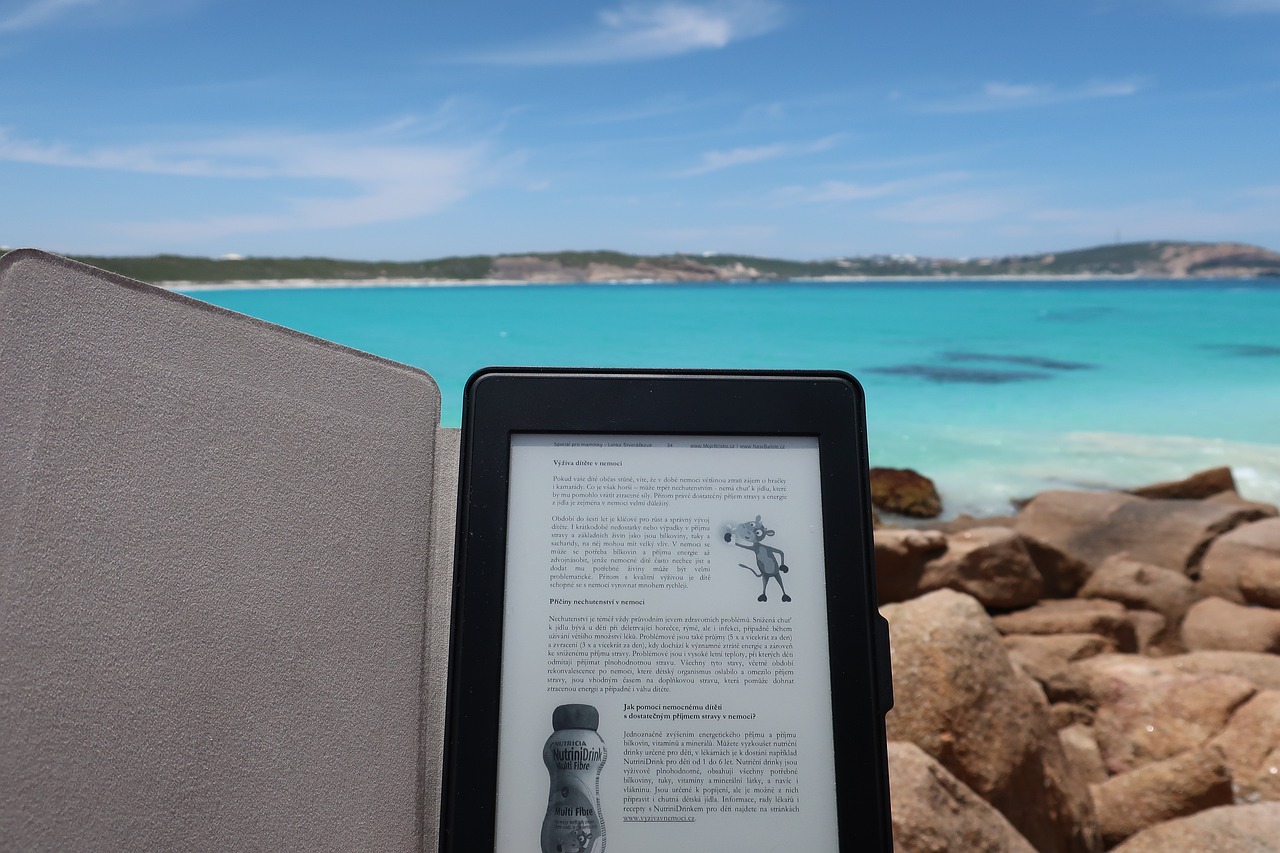
pdf 양면인쇄 방법
양면 인쇄를 위해서는 프린터 드라이버 설치와 설정 메뉴 접근이 중요하며, PDF 문서를 최적화하고 페이지 순서를 확인해야 합니다. 적절한 종이 선택과 인쇄 품질 조정도 필수적이며, 환경 친화적인 옵션을 활용하는 것이 좋습니다. 테스트 출력을 통해 문제를 사전에 확인하고 개선점을 찾아 효율성을 높여야 합니다.
자주 묻는 질문 (FAQ) 📖
Q: PDF 문서를 양면으로 인쇄하려면 어떻게 해야 하나요?
A: PDF 문서를 양면으로 인쇄하려면, 인쇄 설정에서 ‘양면 인쇄’ 또는 ‘양면’ 옵션을 선택해야 합니다. 일반적으로 인쇄 대화 상자에서 ‘프린터 속성’ 또는 ‘고급 설정’을 통해 이 옵션을 찾을 수 있습니다.
Q: 모든 프린터가 양면 인쇄를 지원하나요?
A: 아니요, 모든 프린터가 양면 인쇄를 지원하지는 않습니다. 일부 프린터는 수동으로 종이를 뒤집어서 인쇄해야 하며, 양면 인쇄 기능이 있는 프린터는 자동으로 양면 인쇄를 처리할 수 있습니다. 프린터의 사양을 확인하여 양면 인쇄 기능이 있는지 확인하세요.
Q: PDF 파일의 특정 페이지만 양면으로 인쇄할 수 있나요?
A: 네, PDF 파일의 특정 페이지만 선택하여 양면으로 인쇄할 수 있습니다. 인쇄 설정에서 ‘페이지 선택’ 옵션을 사용하여 원하는 페이지 범위를 지정한 후, 양면 인쇄를 설정하면 됩니다.
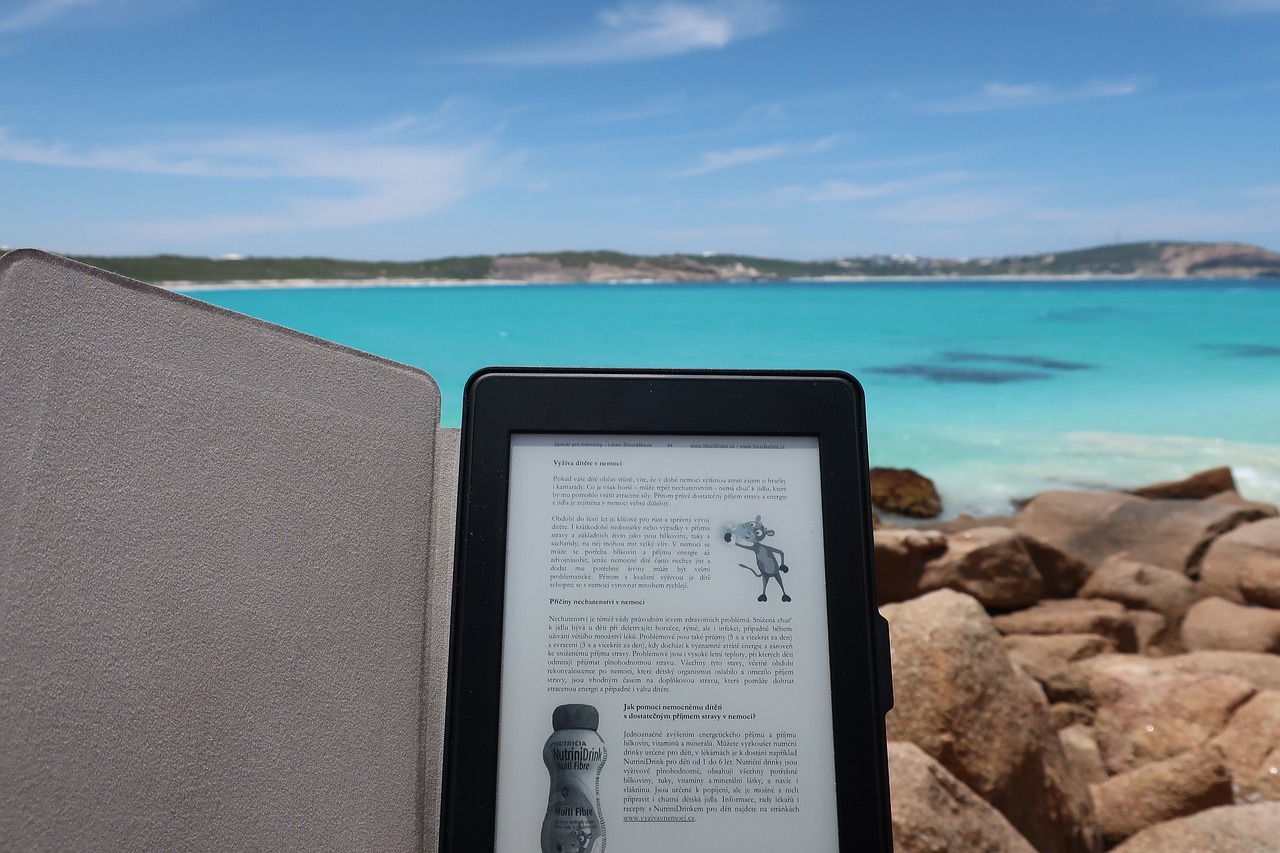
댓글은 닫혔습니다.